Win10Outlook邮件内容显示不全的终极解决方案
时间:2025-06-02 18:24:15 423浏览 收藏
在Win10系统中使用Outlook查看邮件时,部分用户会遇到邮件内容显示不全的问题。本文详细介绍了几种有效的解决方法,包括以安全模式启动Outlook、清理Outlook目录文件以及重新安装Office软件。通过这些步骤,用户可以轻松解决邮件内容无法完整显示的困扰,确保邮件信息的完整性。
许多用户习惯使用Outlook来接收和发送电子邮件,但有一部分win10系统的用户在使用Outlook浏览邮件时,发现部分邮件在双击标题后弹出窗口显示内容时,后半部分内容却不见了,导致信息无法完整展示。那么,当win10系统中的Outlook出现邮件内容显示不全的情况时,应该如何处理呢?接下来,请跟随小编一起来了解具体的解决步骤吧。
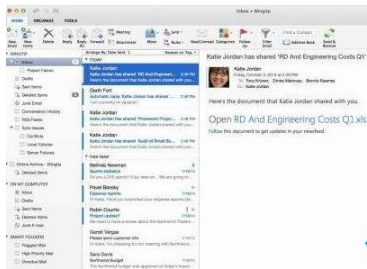
win10使用Outlook查看邮件时内容显示不全
1、尝试以安全模式启动Outlook(注意此时预览面板reading pane功能会被临时禁用)。要实现这一操作,按住键盘上的Win键和R键打开“运行”对话框,在其中输入 "Outlook.exe /safe"(注意Outlook.exe 和 /之间需要留一个空格);
2、关闭Outlook客户端后,进入Windows资源管理器,导航至C:\Users\\AppData\Local\Microsoft\Outlook目录,备份该文件夹内的所有文件至其他位置,随后清空该文件夹的内容,接着重新启动Outlook;
3、完成上述操作后重启Outlook,检查问题是否已解决;
4、如果问题依旧存在,可以考虑彻底卸载系统中的Office软件,然后利用Office2010-2019镜像下载工具重新下载并安装Office。
以上就是关于win10系统下使用Outlook查看邮件时内容显示不全的解决方案介绍,大家可以参考上述方法进行尝试。
好了,本文到此结束,带大家了解了《Win10Outlook邮件内容显示不全的终极解决方案》,希望本文对你有所帮助!关注golang学习网公众号,给大家分享更多文章知识!
-
501 收藏
-
501 收藏
-
501 收藏
-
501 收藏
-
501 收藏
-
177 收藏
-
432 收藏
-
179 收藏
-
312 收藏
-
180 收藏
-
242 收藏
-
375 收藏
-
135 收藏
-
443 收藏
-
250 收藏
-
255 收藏
-
479 收藏
-

- 前端进阶之JavaScript设计模式
- 设计模式是开发人员在软件开发过程中面临一般问题时的解决方案,代表了最佳的实践。本课程的主打内容包括JS常见设计模式以及具体应用场景,打造一站式知识长龙服务,适合有JS基础的同学学习。
- 立即学习 543次学习
-

- GO语言核心编程课程
- 本课程采用真实案例,全面具体可落地,从理论到实践,一步一步将GO核心编程技术、编程思想、底层实现融会贯通,使学习者贴近时代脉搏,做IT互联网时代的弄潮儿。
- 立即学习 516次学习
-

- 简单聊聊mysql8与网络通信
- 如有问题加微信:Le-studyg;在课程中,我们将首先介绍MySQL8的新特性,包括性能优化、安全增强、新数据类型等,帮助学生快速熟悉MySQL8的最新功能。接着,我们将深入解析MySQL的网络通信机制,包括协议、连接管理、数据传输等,让
- 立即学习 500次学习
-

- JavaScript正则表达式基础与实战
- 在任何一门编程语言中,正则表达式,都是一项重要的知识,它提供了高效的字符串匹配与捕获机制,可以极大的简化程序设计。
- 立即学习 487次学习
-

- 从零制作响应式网站—Grid布局
- 本系列教程将展示从零制作一个假想的网络科技公司官网,分为导航,轮播,关于我们,成功案例,服务流程,团队介绍,数据部分,公司动态,底部信息等内容区块。网站整体采用CSSGrid布局,支持响应式,有流畅过渡和展现动画。
- 立即学习 485次学习
